Medion Imprimante Photo Manuel utilisateur
Vous trouverez ci-dessous de brèves informations sur l'Imprimante photo. Ce manuel vous guide à travers les consignes de sécurité, le raccordement, l'installation du ruban et le chargement du papier. Il explique également comment transférer des photos depuis des cartes mémoire, par infrarouge ou via USB, et comment imprimer des photos de différentes manières, y compris l'impression rapide, la création de planches contact et l'impression en série. Il couvre également l'entretien, le dépannage et la garantie.
C
ONTENU
SECURITE ..............................................................................1
Consignes de sécurité........................................................... 1
Sécurité de fonctionnement ................................................ 1
Lieu d'implantation ............................................................ 2
Température ambiante .................................................... 2
Compatibilité électromagnétique ....................................... 2
Raccordement................................................................... 3
Alimentation .................................................................. 3
Réparation.......................................................................... 4
Sauvegarde des données ...................................................... 4
Recyclage et élimination ....................................................... 4
INTRODUCTION.....................................................................5
Remarques concernant le mode d'emploi................................. 5
Le concept .......................................................................... 5
La qualité......................................................................... 5
Service ............................................................................ 5
Utilisateur cible ................................................................. 5
Contenu ............................................................................. 6
Exigences quant au système.................................................. 6
Informations techniques ....................................................... 7
MISE ON SERVICE .................................................................8
1. Raccordement à l’alimentation ........................................... 8
2. Installation du ruban ........................................................ 8
Remplacer le ruban ..........................................................10
3. Chargement du papier .....................................................12
TRANSFERER DES PHOTOS ..................................................13
Transfert à partir de cartes mémoire......................................13
Transfert infrarouge ............................................................15
Transfert par USB ...............................................................16
1. Installer le logiciel ........................................................16
2. Connecter l’imprimante à l’ordinateur ..............................17
IMPRIMER DES PHOTOS ......................................................18
Tableau de commande / Écran..............................................18
Impression rapide ...............................................................20
Exemple d'impression rapide depuis une carte mémoire.........21
Créer une planche contact (index).........................................22
Imprimer des photos en série (panier) ...................................23
Supprimer du panier.........................................................24
PictBridge / DPOF ...............................................................25
ENTRETIEN..........................................................................26
Nettoyage..........................................................................26
Nettoyage de la tête d'impression .........................................26
SERVICE APRES-VENTE .......................................................28
Premiers secours en cas d'erreurs de fonctionnement...............28
Incidents.........................................................................28
Messages d’erreurs...........................................................29
Bourrage papier ...............................................................31
Assistance technique ........................................................32
Avez-vous besoin d'assistance supplémentaire ? ...................32
Conditions de garantie.........................................................33
Limitation de la responsabilité ............................................34
Copie du présent manuel...................................................34
Appareil
Lorsque l’appareil arrive en fin de vie, ne le jetez jamais dans une poubelle classique. Informez-vous des possibilités d’élimination écologique.
Copyright © 2005
Tous droits réservés.
Le présent manuel est protégé par le droit d'auteur.
Le Copyright est la propriété de la société Medion®.
Marques déposées :
MS-DOS® et Windows® sont des marques déposées de l'entreprise Microsoft®.
Pentium® est une marque déposée de l'entreprise Intel®.
Les autres marques déposées sont la propriété de leurs propriétaires correspondants.
Sous réserve de modifications techniques.
ii
S
E C U R
I
T
E
C
ONSIGNES DE SECURITE
Veuillez lire ce chapitre attentivement et respectez toutes les consignes et remarques indiquées. Ainsi, vous assurez un fonctionnement fiable et une longue durée de vie de votre imprimante. Gardez ce mode d'emploi toujours à la portée de la main,
à proximité de votre imprimante.
Conservez le mode d'emploi afin de pouvoir le remettre, en cas de vente de l’imprimante, au nouveau propriétaire
S
ECURITE DE FONCTIONNEMENT
• N'ouvrez jamais le boîtier de l’imprimante !
Ceci pourrait provoquer un court-circuit électrique ou mettre le feu, ce qui entraînerait l’endommagement de votre imprimante.
• Les fentes et les ouvertures de l’imprimante servent à l'aération. Ne recouvrez pas ces ouvertures autrement l’imprimante risque de surchauffer.
• N'introduisez pas d'objets pointus par les
fentes et ouvertures à l'intérieur de l’imprimante. Ceci pourrait provoquer un court-circuit électrique ou mettre le feu, ce qui entraînerait l’endommagement de votre imprimante.
• Ne laissez pas jouer les enfants sans sur-
veillance avec les appareils électriques. Les enfants ne sont pas toujours en mesure de reconnaître un danger éventuel.
• Conservez les emballages, comme par ex. les
plastiques hors de portée des enfants. Un mauvais usage peut engendrer un risque
d'étouffement.
• L’imprimante n'est pas conçue pour l'utilisation dans une entreprise industrielle.
S
É C U R
I
I T
É
1
2
L
IEU D
'
IMPLANTATION
• Tenez votre imprimante à l'écart de l'humidité et évitez la
poussière, la chaleur et le rayonnement direct du soleil afin d'éviter des dérangements de fonctionnement.
• Placez et utilisez tous les composants sur une surface
stable, plane et exempte de vibrations afin d'éviter que l’imprimante tombe.
• Veillez à une température ambiante adéquate :
T
EMPERATURE AMBIANTE
L’imprimante peut être exploitée à une température ambiante de
15° C à 35° C et à une humidité relative de l'air de 30% - 75%
(pas de condensation).
A l'état hors circuit, l’imprimante peut être stockée à 15° C à 35°
C et à 30% - 75% d'humidité relative de l'air (pas de condensation).
Après un transport, ne remettez l’appareil sous tension que lorsque celui-ci a pris une température ambiante. En cas de fluctuations de température ou d'humidité importantes, la condensation risque de donner lieu à la formation d'humidité à l'intérieur de l’imprimante susceptible d'entraîner un
court-circuit électrique.
C
OMPATIBILITE ELECTROMAGNETIQUE
• Lors du raccordement de l’imprimante, les directives pour la compatibilité électromagnétique (EMC) doivent être
respectées.
• Veuillez uniquement utiliser l’adaptateur fourni.
• Veuillez garder une distance d'un mètre au minimum par rapport aux sources perturbatrices magnétiques et à fréquence élevée (téléviseur, enceintes acoustiques, téléphone mobile, etc.) afin d'éviter des dérangements de fonctionnement et des pertes de données.
S
É C U R
I
I T
É
R
ACCORDEMENT
A
LIMENTATION
• N’ouvrez pas le boîtier électrique. Il y a danger
de mort par décharge électrique lorsque le boîtier est ouvert.
Il ne contient aucun élément à entretenir.
• La prise doit se trouver près de l’appareil et être facile-
ment accessible.
• Pour mettre votre appareil hors tension, retirez la fiche de la prise. Pour cela, tenez toujours fermement la prise ellemême. Ne tirez jamais sur le cordon.
• Ne branchez l’alimentation électrique (FW
SM/60.1225.0-3000 SH) que sur des prises électriques
100-240V~, 50/60 Hz. Si vous n’êtes pas sûr du voltage de votre installation dans cette pièce, renseignez-vous auprès de votre centre EDF.
• Si vous rajoutez une rallonge, veillez à ce qu’elle corresponde aux exigences VDE. Renseignez-vous auprès de l’électricien qui a effectué votre installation.
• Pour plus de sécurité, nous recommandons l’utilisation d’un
dispositif de protection électrique, afin de protéger votre appareil contre les dommages causés par les surtensions ou la foudre qui peuvent toucher le réseau électrique.
Pour assurer un raccordement impeccable de votre imprimante, veuillez respecter les indications suivantes :
• Posez les câbles de sorte que personne ne puisse marcher dessus ou trébucher.
• Ne posez pas d'objets sur les câbles, vous risquez de les
endommager.
S
É C U R
I
I T
É
3
4
R
EPARATION
Veuillez vous adresser à notre service après-vente si vous avez des problèmes techniques avec votre imprimante.
Une réparation de l’imprimante est uniquement possible chez nos partenaires agrées.
Contactez notre service après-vente lorsque...
• liquide pénètre à l’intérieur de l’imprimante ;
• l’imprimante ne fonctionne pas comme il convient ;
• l'appareil est tombé ou son boîtier est endommagé.
S
AUVEGARDE DES DONNEES
Faites des copies de sécurité sur des moyens externes après chaque actualisation de vos données.
Il n'est pas possible de revendiquer une indemnisation pour la perte de données ou les dommages consécutifs qui en résultent.
R
ECYCLAGE ET ELIMINATION
Cette imprimante ainsi que son emballage ont été réalisés autant que possible dans des matériaux qui, une fois éliminés, ne nuisent pas à l’environnement et qui permettent un recyclage approprié.
En fin d’utilisation, l’appareil est repris pour être réutilisé et recyclé (pour certains composants) pour peu que son état puisse le permettre.
Les composants non recyclables sont éliminés de manière appropriée.
Si vous avez des questions concernant l’élimination, veuillez contacter votre point de vente ou notre service après-vente.
S
É C U R
I
I T
É
I
N T R O D U C T
I
I O
N
R
EMARQUES CONCERNANT LE MODE D
'
EMPLOI
Ce mode d’emploi a été structuré de manière à ce que vous puissiez retrouver les informations souhaitées en consultant la table des matières.
L’objectif de ce mode d’emploi est de vous expliquer le fonctionnement de l’imprimante.
L
E CONCEPT
Nous vous remercions de la confiance que vous avez accordée à nos produits et nous nous réjouissons de pouvoir vous accueillir en tant que nouveau client.
L
A QUALITE
Lors du choix des composants, nous avons porté notre attention à une fonctionnalité élevée, à une manipulation facile et à une sécurité et fiabilité élevées. Grâce à ce concept de matériel et de logiciel, nous pouvons vous présenter une imprimante faite pour l'avenir qui vous procurera beaucoup de plaisir lors du travail et pendant les loisirs.
S
ERVICE
Grâce à l'encadrement individuel des clients, nous nous engageons
à vous assister lors de votre travail quotidien.
Contactez-nous, nous serons heureux de pouvoir vous aider.
Ce manuel contient un chapitre séparé concernant le service aprèsvente commençant à la page 26.
U
TILISATEUR CIBLE
Ce mode d'emploi s'adresse aux premiers utilisateurs ainsi qu'aux utilisateurs déjà expérimentés. Nonobstant l'utilisation professionnelle possible, l’imprimante est conçue pour l'exploitation dans un ménage privé. Les multiples possibilités d’utilisation sont destinées à toute la famille.
I
N T R O D U C T
I
O
N
5
C
ONTENU
Veuillez contrôler que la livraison est complète et veuillez nous informer en l'espace de 14 jours après l'achat si la livraison n'est pas complète.
Le produit que vous venez d'acheter est accompagné des composants suivants :
• Imprimante
• Adaptateur (FW SM/60.1225.0-3000 SH)
• Bac papier
• Ruban
• Papier photo
• Adaptateur pour cartes xD
• Logiciel d'installation
• Ce manuel d'utilisateur
• Documents de garantie
E
XIGENCES QUANT AU SYSTEME
• Ordinateur : Ordinateur compatible PC/AT
•
Puissance du processeur :
à partir de Pentium III, 500 MHz
• Système d'exploitation : Windows
®
ME/2000/XP
• Mémoire de travail : 128 Mo ou plus
• Mémoire sur disque dur : 150 Mo de mémoire libre
• Installation:
• Raccordement :
Lecteur CD-ROM
Interface USB
6
I
N T R O D U C T
I
O
N
I
NFORMATIONS TECHNIQUES
• Résolution
• Couleur
• Vitesse d’impression
• Interface
• Alimentation papier
• Alimentation secteur
• Température
d’exploitation
• Dimensions (en mm)
• Poids (en Kg)
• Consommation
énergétique
300 x 300 ppi
16,8 millions en continu
Inférieur à 60 secondes par photo (hors traitement image)
Card CF (Type I & II) / SM /
MS / MD / MMC / SD / xD (adaptateur inclus)
Port USB compatible 2.0
Par chargeur automatique capacité de 20 feuilles
230V AC 50/60 Hz
15 à 35°C
30 à 75% d’humidité
201 x 174 x 94 hors bac papier
1,5 (hors alimentation)
En mode repos: 7,6 W
En mode impression: 70 W
I
N T R O D U C T
I
O
N
7
M
I
I
S E O N S
E
R
V
I
C E
1.
R
ACCORDEMENT A L
’
ALIMENTATION
Â
Remarque: Si lors de l’installation un mur ou tout objet se trouve à proximité, veillez à ce que celui-ci soit éloigné d’au moins 10 centimètres par rapport
à l’arrière de votre imprimante, ceci afin de garantir la bonne circulation de la feuille de papier en cours d’impression.
8
1. Tenez compte des remarques au chapitre « Sécurité »
(pages 1 et suivantes).
2. Branchez l'une des extrémités du cordon secteur sur le connecteur du bloc d’alimentation prévu à cet effet.
3. Raccordez la prise du bloc alimentation sur l'imprimante.
4. Branchez l'autre extrémité du cordon secteur du bloc alimentation sur une prise secteur murale.
5. Positionnez sur « I » l'interrupteur situé à l'arrière de l'imprimante.
6. Le témoin lumineux vert s'allume et trois traits apparaissent sur l'affichage.
M
I
I S E O N S
E
R
V I
I
C E
2.
I
NSTALLATION DU RUBAN
Mettez l'imprimante sous tension. Attendez 10 secondes que la tête d'impression se relève et procédez de la façon suivante :
1. Ouvrez la trappe extérieure située sur la partie droite de l'imprimante.
2. Retirez la mousse de protection.
3. Sortez le ruban neuf de son emballage et assurez-vous que le film est tendu après avoir retiré la pièce cartonnée (A).
4. Veillez à ce que le ruban soit dans la position illustrée ci-contre.
5. Soulevez le loquet de fermeture vert et introduisez le ruban dans le boîtier jusqu’à ce que vous entendiez un déclic.
6. Refermez la trappe extérieure.
Â
Attention : ne jamais toucher le film du ruban avec les doigts. Bien insérer le ruban dans l'imprimante.
M
I
I S E O N S
E
R
V I
I
C E
9
10
R
EMPLACER LE RUBAN
Si le code d’erreur Err 12 apparaît à l’écran avec les symboles
, le ruban est usé et doit être remplacé. Pour cela, la carte à puce livrée avec tout consommable doit être lue par l’imprimante avant chaque remplacement.
Mettez l'imprimante sous tension. Attendez 10 secondes que la tête d'impression se relève et procédez de la façon suivante :
1. Prenez la carte à puce livrée avec le ruban et le papier photo, insérez-la dans le lecteur situé sur le côté gauche de l’imprimante. La carte à puce est reconnue et lue par l’imprimante, en fin de procédure "40 End"ou
"120 End" apparaît à l’écran.
2. Retirez la carte à puce.
3. Sortez le ruban neuf de son emballage et assurez-vous que le film est tendu après avoir retiré la pièce cartonnée (A).
4. Ouvrez la trappe extérieure située sur la partie droite de l'imprimante.
5. Soulevez le loquet de fermeture vert et sortez le ruban usagé.
M
I
I S E O N S
E
R
V I
I
C E
6. Veillez à ce que le ruban soit dans la position illustrée ci-contre.
7. Soulevez le loquet de fermeture vert, insérez le ruban jusqu'au fond de son logement, le loquet de fermeture doit impérativement être fermé après insertion.
8. Refermez la trappe extérieure.
Â
Remarque : si le remplacement du ruban intervient pendant une tâche d'impression, vous pourrez reprendre l'opération d'impression après le remplacement du ruban en appuyant sur la touche d’impression.
M
I
I S E O N S
E
R
V I
I
C E
11
12
3.
C
HARGEMENT DU PAPIER
1. Ouvrez un paquet de feuilles avec sa feuille de protection sur le dessus, insérez ce dernier dans le bac papier en vérifiant que l’emplacement du rectangle prévu pour recevoir un timbre postal se situe bien vers l’extérieur du bac papier
à savoir vers vous.
2. Retirez la feuille de protection située sur le dessus du paquet de feuilles.
Feuille de protection
3. Présentez le tiroir dans le logement de l'imprimante prévu
à cet effet. Insérez le lentement jusqu'au déclenchement du système de blocage.
Â
Attention : manipulez les feuilles de papier par les extrémités prédécoupées, ne mettez jamais de doigts sur la face brillante avant l'impression. Vous risqueriez de diminuer la qualité d’impression.
Â
Attention : vérifiez qu’une photo déjà imprimée ne se soit pas glissée par inadvertance dans un paquet de feuilles vierges, cela pourrait endommager le ruban de votre imprimante.
M
I
I S E O N S
E
R
V I
I
C E
T
R A N S F E R E R D E S P H
O
T
O S
Une fois que vous avez effectué la première mise en marche, vous pouvez utiliser l’appareil pour imprimer vos photos. Il faut pour cela transférer les photos sur votre imprimante. Votre imprimante propose plusieurs méthodes pour transférer des fichiers de photos.
T
RANSFERT A PARTIR DE CARTES MEMOIRE
Pour transférer vos photos d’une carte mémoire, vous n’avez pas besoin d’une connexion à l’ordinateur. Cela n’est nécessaire que si la carte mémoire n’est pas compatible avec l’imprimante. Vérifiez dans les données techniques ou sur l’illustration en dessous que le format de votre carte est pris en charge.
Â
Attention : les images de taille, inférieure à 80
000 pixels ne sont pas imprimables à partir des cartes mémoires (exemple : une image de taille
320 x 240 équivalent à 76 800 pixels ne sera pas retenue dans l'index). En revanche ces photos peuvent être imprimées à partir d'un PC ou par un lien direct infrarouge.
1. Allumez l'imprimante à l'aide de l'interrupteur situé à l'arrière.
2. En fonction du format de votre carte mémoire, introduisezla dans la fente correspondante.
Côté gauche Côté droite
SmartMedia (SM)
Memory Stick (MS)
Secure Digital (SD)
MultiMediaCard (MMC) xD carte (avec adaptateur)
T
R A N S F É R E R D E S P H
O
T
O S
Compact Flash
13
Assurez-vous en insérant la carte mémoire que les contacts sont dans la direction indiquée dans la liste ci-dessous. Un mauvais placement de la carte mémoire pourrait endommager le connecteur et/ou la carte mémoire.
Format de la carte mémoire Contacts de connexion
• SmartMedia (SM) vers le haut
• Memory Stick (MS) vers le bas
• MultiMediaCard (MMC) vers le bas
• Secure Digital (SD) vers le bas
• Card xD
• CompactFlash (CF)
• Microdrive (MD) vers le haut vers l’avant vers l’avant
14
T
R A N S F É R E R D E S P H
O
T
O S
T
RANSFERT INFRAROUGE
Votre imprimante vous permet d’imprimer des photos prises avec votre caméraphone. Le transfert des photos se fait par liaison infrarouge entre les deux appareils.
Â
Remarque : les téléphones mobiles équipés d’un appareil photo travaillent avec une résolution inférieure. Vous obtiendrez une bonne qualité en imprimant 2 ou 4 photos par page.
1. Allumez l'imprimante à l'aide de l'interrupteur situé à l'arrière.
2. Placez la fenêtre infrarouge de votre périphérique face à celui de l’imprimante à une distance ne dépassant pas 30 centimètres.
Fenêtre infrarouge
3. Sur votre périphérique, sélectionnez une photo et déclenchez son transfert par liaison infrarouge. Pour plus de précisions, veuillez relire le mode d’emploi de votre téléphone mobile.
4. Le transfert démarre et pendant toute sa durée, le message « Ir » clignote sur l'écran de l'imprimante..
T
R A N S F É R E R D E S P H
O
T
O S
15
16
T
RANSFERT PAR
USB
Le port USB à l’arrière de votre imprimante vous permet de la connecter à un ordinateur et d’imprimer vos photos avec l’application graphique fournie.
Pour ce faire, procédez comme suit :
1. Installer le logiciel.
2. Connecter l’imprimante à l’ordinateur.
1.
I
NSTALLER LE LOGICIEL
Â
Â
Attention : l ors de l’installation de programmes ou de drivers, des données importantes peuvent être
écrasées ou modifiées. Pour pouvoir accéder aux données d’origine lors de problèmes éventuels après l’installation, vous devez sauvegarder le contenu du disque dur avant l’installation.
Important : installez d’abord le pilote et connectez seulement ensuite l’imprimante.
1. Introduisez le CD fourni afin de démarrer l'installation automatiquement.
Remarque : au cas où le démarrage automatique ne fonctionnerait pas, la fonction dite « Autorun » est probablement désactivée.
Installation manuelle sans fonction autorun :
1)
Ouvrez le menu « Démarrer » et sélectionnez l'inscription
« Exécution ».
2)
Introduisez alors la lettre du lecteur CD-ROM suivi de deux points et du nom de programme setup.exe.
3)
Confirmez en cliquant une fois sur OK.
2. À l’aide du menu d’installation, installez le pilote de l’imprimante ainsi qu’une application graphique supplémentaire (Installer les produits). L’option Tous installera les deux produits.
3. Suivez les instructions à l’écran.
4. A la fin de l’installation vous serez invité à redémarrer votre ordinateur. Confirmez cette demande et redémarrez votre ordinateur.
T
R A N S F É R E R D E S P H
O
T
O S
2.
C
ONNECTER L
’
IMPRIMANTE A L
’
ORDINATEUR
Â
Remarque : le logiciel d’impression doit déjà être installé (voir page 16).
1. Branchez une extrémité du câble USB à un port USB disponible de votre ordinateur sous tension et l’autre extrémité au port USB de votre imprimante. Câble USB non fourni.
Connecteur USB
2. Allumez l'imprimante à l'aide de l'interrupteur situé à l'arrière.
3. L’appareil est reconnu par le système d'exploitation et la procédure d'installation est terminée.
Â
Remarque : Si votre système d’exploitation est programmé de telle manière que l’installation de logiciels et de pilotes n’est acceptée que lorsque ceux-ci sont signés (autorisés par Microsoft), un dialogue correspondant apparaîtra. Pour installer le pilote, cliquez sur « Suivant ».
T
R A N S F É R E R D E S P H
O
T
O S
17
I
M P R
I
I M E R D E S
P
H
O
T
O S
T
ABLEAU DE COMMANDE
/ É
CRAN
18
Tableau de commande
1 – Touche panier
2 – Touche nombre de copies à imprimer (1 – 20)
I
M P R I M E R D E S
P
H
O
T
O S
3 – Touche sélection photo précédente
4 – Touche d’impression
5 – Touche sélection photo suivante
6 – Touche format photo
10x15 pleine page, sans bord
10x15 avec bords blanc
10x13
2 photos par page
4 photos par page
20 photos par page (planche d’index)
7 – Touche d’annulation (si vous appuyez plus de 3 secondes sur la touche, l’imprimante est réinitialisée. Elle revient à l’état de départ au moment de l’insertion de la carte).
Écran
A – Nombre de copies à imprimer (1-20)
B – Numéro de la photo sélectionnée
C – Nombre feuilles nécessaires pour l’impression
D – Format d’impression
E – Fonction panier
F – Indique que la photo sélectionnée est dans le panier
G – Erreur papier (voir page 29)
H – Erreur ruban (voir page 29)
I – Icône carte consommable (voir page 29)
I
M P R I M E R D E S
P
H
O
T
O S
19
I
MPRESSION RAPIDE
L’imprimante est sous tension et vous avez inséré une carte mémoire ou vous avez transféré les photos par liaison infrarouge.
Pendant le processus de chargement, le témoin lumineux clignote puis devient fixe lorsque le transfert des données se termine.
L’impression de vos photos se déroule en 4 phases.
L’imprimante imprime d’abord le jaune, puis le magenta et enfin le cyan. Pour terminer, l’imprimante recouvre la feuille de papier d’un film de protection avant de sortir définitivement la photo.
1. Sélectionnez le numéro de la photo voulue avec les touches ou .
2. Appuyez sur la touche pour définir la quantité de copies.
3. Appuyez sur la touche pour choisir le format d'impression.
4. En fin de sélection, appuyez sur la touche pour démarrer l'impression.
Si l'impression est interrompue par un manque de papier, un bourrage papier ou un bac papier vide, après avoir effectué le remplacement ou corrigé le défaut, vous pouvez reprendre l'opération d'impression où elle s'est arrêtée en appuyant sur la touche .
20
I
M P R I M E R D E S
P
H
O
T
O S
E
XEMPLE D
'
IMPRESSION RAPIDE DEPUIS UNE CARTE
MEMOIRE
1. Allumez l'imprimante à l'aide de l'interrupteur situé à l'arrière.
2. Insérez la carte mémoire dans la fente adéquate de l'imprimante.
3. L’imprimante analyse la carte mémoire et affiche à l’écran le nombre de photos valables (23 dans notre exemple). Le témoin lumineux est allumé en permanence.
4. Sélectionnez la photo que vous souhaitez imprimer à l’aide de la touche . (La photo 3 dans l’exemple.)
5. Sélectionnez le nombre de copies à l’aide de la touche .
(4 exemplaires dans l’exemple.)
6. Vous pouvez aussi sélectionner le format voulu à l’aide de la touche .
Avec ce choix de format, les 4 exemplaires seront imprimés sur une seule feuille.
7. Lorsque vous avez défini tous les paramètres nécessaires, appuyez sur la touche pour lancer l’impression.
I
M P R I M E R D E S
P
H
O
T
O S
21
22
C
REER UNE PLANCHE CONTACT
(
INDEX
)
La planche contact est un moyen simple pour visualiser l'ensemble des photos stockées sur votre carte mémoire, choisissez les photos à imprimer en fonction du numéro attribué à chacune d’entre elles.
Pour imprimer une planche contact, procédez comme suit :
1. Allumez l'imprimante à l'aide de l'interrupteur situé à l'arrière.
2. Insérez la carte mémoire dans la fente adéquate de l'imprimante.
3. Après introduction de la carte mémoire, la quantité de photos valides s'affiche à l'écran. Le témoin lumineux est allumé en permanence.
4. Appuyez sur la touche l'écran.
, jusqu'à l'apparition de ALL à
5. Sélectionnez le format par feuille à l'aide de la touche
.
Â
Remarque : sur une planche contact, on met au maximum 20 photos. Si vous avez plus de photos sur votre carte, les photos restantes seront imprimées sur une autre feuille.
6. Appuyez sur la touche pour lancer l'impression.
I
M P R I M E R D E S
P
H
O
T
O S
I
MPRIMER DES PHOTOS EN SERIE
(
PANIER
)
Avec l’option panier, vous avez la possibilité de lancer une impression en série.
Dans l’exemple ci-dessous, les photos suivantes doivent être imprimées à partir d’une carte mémoire :
Photo Exemplaires
Â
Remarque : les impressions en série se feront toutes avec le même format d'impression.
1. Allumez l'imprimante à l'aide de l'interrupteur situé à l'arrière.
2. Insérez la carte mémoire dans la fente adéquate de l'imprimante.
3. Après introduction de la carte mémoire, la quantité de photos valides s'affiche à l'écran. Le témoin lumineux est allumé en permanence.
4. Sélectionnez la photo 3, à l'aide de la touche , appuyez sur la touche jusqu'à l'apparition du chiffre 4, qui correspond à la quantité désirée.
5. Appuyez sur la touche pour l'ajouter au panier. Le symbole de photos déposées dans le panier s’allume, ainsi que le symbole indiquant que le mode panier a été activé.
I
M P R I M E R D E S
P
H
O
T
O S
23
24
6. Sélectionnez la photo 8, à l'aide de la touche , appuyez sur la touche pour l'ajouter au panier (la quantité par défaut est 1).
7. Appuyez sur la touche pour l'ajouter au panier.
8. Sélectionnez la photo 16, à l'aide de la touche , appuyez sur la touche jusqu'à l'apparition du chiffre 2, quantité désirée.
9. Appuyez sur la touche pour l'ajouter au panier.
10. La quantité nécessaire de feuille est inscrite à droite de l'icône panier.
11. Appuyez sur la touche pour lancer l'impression.
S
UPPRIMER DU PANIER
En cas d'erreur de sélection, après votre validation par la touche
, vous pouvez revenir en arrière par un nouvel appui sur la touche . Vous désélectionnez ainsi votre choix précédent et seulement celui-ci. Vous pouvez aussi désélectionner toutes les photos présentes dans le panier, en sélectionnant ALL à l'aide de la touche et en appuyant 2 fois sur la touche .
I
M P R I M E R D E S
P
H
O
T
O S
P
ICT
B
RIDGE
/ DPOF
Votre imprimante prend en charge les deux modes PictBridge et
DPOF (Digital Print Order Format).
En mode PictBridge, vous pouvez connecter votre appareil photo numérique à l’imprimante à l’aide d’un câble USB et lui envoyer directement les photos.
Dès que vous connectez votre appareil photo à l’imprimante, l’information dSc apparaît à l’écran. Le processus d’impression est automatiquement lancé.
En mode DPOF, vous définissez auparavant sur votre appareil photo les photos à imprimer et le nombre d’exemplaires. Ces informations sont sauvegardées sur la carte mémoire et transmises
à l’imprimante à l’insertion de la carte. DPOF apparaît à l’écran, ainsi que le nombre d’exemplaires que vous avez défini. (15 dans cet exemple.)
Lancez l’impression avec la touche
pour quitter le mode DPOF.
. Appuyez sur la touche
Â
Remarque ! Votre appareil photo numérique doit
être équipé de ces deux fonctions pour que vous puissiez les utiliser avec l’imprimante. Pour savoir s’il l’est, consultez la documentation fournie avec votre appareil.
I
M P R I M E R D E S
P
H
O
T
O S
25
26
E
N T R E T
I
I
E N
N
ETTOYAGE
• Veillez à ce que l’imprimante ne soit pas salie.
• Nettoyez l’imprimante qu’avec un chiffon légèrement mouillé.
• N'utilisez pas de solvants, de produits de nettoyage caustiques ou gazeux.
N
ETTOYAGE DE LA TETE D
'
IMPRESSION
Si vos photos présentent une marque constante sur toute la longueur de la feuille, des impuretés sont peut être collées sur la tête d'impression.
• Préparez un produit nettoyant à base d'alcool dénaturé et des coton tiges du commerce.
• Mettez votre imprimante hors tension, débranchez le cordon secteur et attendez cinq minutes, la tête d'impression étant montée à une température élevée, vous pourriez vous blesser en la touchant.
1. Retirez le bac papier.
2. Ouvrez la trappe ruban, appuyez sur le loquet de maintien et retirez le ruban.
3. Retournez l'appareil pour retirer la trappe inférieure.
E
N T R E T
I
I
E N
4. Nettoyez avec précaution la ligne de chauffage de la tête d'impression, à l’aide du coton tige. Soyez particulièrement prudent et n’exercez pas de pression excessive.
Â
Attention : ne jamais toucher la tête d'impression avec les doigts ou des objets pouvant la rayer.
5. Replacez la trappe inférieure, retournez l'imprimante, rebranchez le cordon secteur et remettez votre imprimante sous tension à l’aide du bouton Marche/Arrêt.
6. Replacez le ruban en faisant attention de bien tendre ce dernier avant l'insertion dans son logement, vérifiez que le loquet de maintien est bien en position. Tenez absolument compte aussi de la remarque de la page
8.
7. Fermez la trappe.
8. Repositionnez le bac papier dans son logement jusqu'au déclenchement du système de blocage.
E
N T R E T
I
I
E N
27
28
S
E R V
I
I C E A
P
R E S
-
V E N T
E
P
REMIERS SECOURS EN CAS D
'
ERREURS DE
FONCTIONNEMENT
Les erreurs de fonction peuvent parfois avoir des causes banales ou être de nature complexe et exiger une analyse laborieuse.
I
NCIDENTS
Si vous réalisez des grandes séries d'impressions sur votre appareil, celui-ci est équipé d'un dispositif de temporisation automatique pour éviter une surchauffe de l'appareil. L'imprimante redémarre automatiquement l'impression en cours dès que la température a suffisamment diminué.
Pas d’alimentation secteur
• Vérifiez que le bloc secteur est correctement relié à une prise secteur.
• Vérifiez que le connecteur secteur est correctement branché à l’imprimante.
• Vérifiez que votre fusible et disjoncteur de votre installation électrique sont en état de marche et que la prise de courant est bien alimentée.
L’appareil a été débranché pendant une impression
• Rebranchez le câble d’alimentation.
Remettez l’imprimante sous tension et attendez son initialisation. Retirez si nécessaire le papier coincé (voir page 31) et recommencez l’impression.
Aucune photo n'est imprimée sur la feuille
• Avez-vous placé les feuilles face brillante dessus ?
La photo est imprimée avec un trait sur la longueur ou beaucoup de tâches
• Procédez à un nettoyage de la tête d'impression (page 26).
Pas d'impression PC
• Vérifiez que le câble USB est bien branché.
• Avez-vous installé le pilote d'impression ?
S
E R V I C E A
P
R È S
-
V E N T
E
M
ESSAGES D
’
ERREURS
Après chaque intervention sur votre imprimante n’oubliez pas d’appuyer sur la touche pour relancer l’impression en cours.
Erreur affichée
Err 01
Icône affichée
Err 02
Err 11
Err 12
Err 13
Err 14
Err 21
Err 22
Err 23
Err 27
-
-
-
-
Type d’erreur
Papier
Désignation Commentaires / Action
Papier absent Vérifiez que le papier est correctement placé dans le bac chargeur.
Papier Bourrage papier
Retirez le papier bloqué dans l'imprimante (ne pas réutiliser cette feuille de papier).
Ruban
Carte à puce et ruban
Ruban absent Mettez un nouveau ruban ou remplacez le ruban actuel.
Fin de ruban Changez le ruban par un neuf.
Ruban
Carte mémoire
Carte mémoire
Carte mémoire
Carte mémoire
Erreur ruban Vérifiez la bonne insertion du ruban, si l'erreur persiste, remplacez-le. absent ou mal inséré
Vérifiez que le ruban est correctement inséré et que le loquet de fermeture est verrouillé.
Fichier endommagé ou incorrect
Erreur de décompression
JPEG
Le fichier est illisible. Essayez d'imprimez les autres.
Si l'erreur persiste vérifiez la source du fichier, ou essayez avec une autre source.
Le fichier est illisible. Essayez d'imprimer les autres.
Si l'erreur persiste vérifiez la source du fichier, ou essayez avec une autre source.
Caractéristique
JPEG non supportée
Erreur de lecture
Le fichier JPEG contient une caractéristique non supportée.
La carte ou le fichier sont illisibles. Vérifiez la source de la carte, ou essayez avec une autre source.
S
E R V I C E A
P
R È S
-
V E N T
E
29
Erreur affichée
Err 72
Err 75
Err 76
Icône affichée
-
-
-
Type d’erreur
Liaison infrarouge
Liaison infrarouge
Liaison infrarouge
Désignation Commentaires / Action
Erreur de transfert
Pas assez de place pour stocker la photo
Format de fichier non supporté
Carte à puce périmée
Erreur durant le transfert d'une photo depuis un téléphone mobile. Redémarrez le transfert depuis le téléphone mobile. Vérifiez que les 2 appareils sont face à face.
Photo à transférer trop grosse ou plus assez de place pour stocker la photo dans l'imprimante.
La photo à transférer n'est pas au format JPEG.
Err 80
Err 81
Err 82 bis
Err 88
Carte à puce
Carte à puce
Carte à puce
Quantité d’impression atteinte
Carte illisible ou incompatible
La carte à puce a déjà été utilisée, retirez la carte insérée et insérez une carte
à puce valide.
La quantité d’impression est atteinte. Procédez au changement du consommable.
Insérer votre carte à puce dans l’autre sens.
Utiliser la carte à puce fournie avec le consommable
Err 89
Err 90
Carte à puce
Carte à puce et ruban
Transfert de données incorrect
Quantité d’impression autorisée atteinte
Erreur de transfert de données, retirez la carte insérée et insérez une carte à puce valide.
Le nombre de photos sélectionné est supérieur à la capacité restant dans le ruban pour imprimer toutes les photos.
Autres - Autres Eteignez votre imprimante
30s et rallumez-la. Si l'erreur persiste contactez votre revendeur.
30
S
E R V I C E A
P
R È S
-
V E N T
E
B
OURRAGE PAPIER
Si une feuille est coincée dans l'imprimante et ne peut être extraite simplement de l'appareil, procédez comme suit :
1. Mettez votre imprimante hors tension et débranchez le cordon secteur.
2. Retournez l'appareil pour accéder au dessous de l'imprimante.
3. Enlevez le couvercle inférieur.
4. Retirez délicatement la feuille coincée, ne touchez en aucun cas la tête d'impression.
5. Replacez le couvercle inférieur et retournez l'imprimante.
6. Rebranchez le cordon secteur et remettez votre imprimante sous tension.
S
E R V I C E A
P
R È S
-
V E N T
E
31
A
SSISTANCE TECHNIQUE
L’imprimante a été testée exhaustivement et avec succès dans nos laboratoires. Toutefois il est normal que les logiciels d’installation soient actualisés afin de corriger d’éventuels problèmes de compatibilité par rapport à des composants (logiciels, matériels) non encore existants ou testés. Vous trouverez sur Internet les dernières informations concernant votre produit.
A
VEZ
-
VOUS BESOIN D
'
ASSISTANCE SUPPLEMENTAIRE
?
Veuillez nous contacter au cas où les indications aux paragraphes ci-dessus n’aient pas permis de résoudre votre problème. Lors de votre appel veuillez nous indiquer :
• les appareils périphériques que vous utilisez,
• les messages affichés à l’écran,
• ce que vous avez fait pour essayer de résoudre le problème,
• votre numéro de client si vous en avez déjà un.
32
S
E R V I C E A
P
R È S
-
V E N T
E
C
ONDITIONS DE GARANTIE
Ce récépissé fait office de document justifiant le premier achat et devrait par conséquent être conservé avec soins. Il est nécessaire pour faire jouer votre garantie. Ces conditions de garantie valent sans préjudice de vos droits fixés par la loi.
Lorsque le produit est transféré à un autre utilisateur, celui-ci a le droit de faire jouer la garantie pour le période de garantie restante.
La quittance d'achat ainsi que cette déclaration devraient
être remis à l’acquéreur
. Nous garantissons que le présent appareil se trouve dans un état prêt à fonctionner et qu'il coïncide, du point de vue technique, avec les descriptions de la documentation jointe. Le délai de garantie restant passe des pièces d'origine aux pièces de rechange correspondantes lorsque la quittance d'achat est présentée.
Lorsque vous remettez cet appareil pour profiter des droits de garantie, vous devez d'abord enlever tous les programmes, toutes les données et tous les moyens de sauvegarde retirables. Les produits qui sont envoyés sans accessoires sont remplacés sans accessoires.
L'obligation de garantir ne s'applique pas au cas où le problème serait dû
à un accident, à une catastrophe, au vandalisme, à l'emploi abusif, à l'utilisation inappropriée, au non-respect des prescriptions de sécurité et de maintenance, à la modification par logiciel, aux virus resp. à d'autres appareils ou accessoires ou à des modifications quelconques que nous n'avons pas autorisées. Cette déclaration de garantie restreinte remplace toutes les garanties de nature formelle ou implicite.
Ceci inclut la garantie de la possibilité de vente ou de la capacité pour un but précis sans se limiter à cela. Dans certains pays, l'exclusion de garanties implicites n'est pas admise par la législation. Dans ce cas, la validité de toutes les garanties formelles et implicites est limitée à la période de garantie. Lorsque cette période s'est écoulée, toutes les garanties perdent leur validité.
Dans certains pays, une limitation du délai de validité de garanties implicites n'est pas autorisée par la loi de sorte que la limitation ci-dessus n'entre pas en vigueur. Pour toute question concernant ces conditions de garantie, veuillez nous contacter.
S
E R V I C E A
P
R È S
-
V E N T
E
33
L
IMITATION DE LA RESPONSABILITE
Le contenu du présent manuel est soumis à des modifications non avisées qui tiennent compte du progrès technique. Le fabricant et les services de distribution ne peuvent pas assumer la responsabilité pour les dommages qui se présentent en tant que conséquences d'erreurs ou d'omissions des informations mises à disposition dans le présent manuel.
Nous n'assumons en aucun cas la responsabilité pour :
1. les revendications formulées contre vous par des tiers en raison de pertes ou d'endommagements ;
2. les pertes ou les endommagements de vos enregistrements ou données ;
3. les dommages consécutifs économiques (y compris les pertes de bénéfices ou d'économies) ou les dommages d'accompagnement et ce, également dans le cas ou nous aurions été informés de la possibilité de l'apparition de tels dommages.
Dans certains pays, l'exclusion ou la limitation de dommages d'accompagnement ou de dommages consécutifs ne sont pas autorisées par la loi de sorte que la limitation ci-dessus n'entre pas en vigueur.
C
OPIE DU PRESENT MANUEL
Le présent document contient des informations protégées par la loi. Tous droits réservés. Toute copie sous forme mécanique, électronique et autre n'est pas autorisée sans l'autorisation écrite du fabricant.
34
S
E R V I C E A
P
R È S
-
V E N T
E
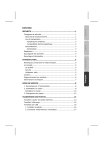
Lien public mis à jour
Le lien public vers votre chat a été mis à jour.
Caractéristiques clés
- Impression par sublimation thermique pour des photos de haute qualité
- Transfert facile de photos depuis cartes mémoire, USB ou infrarouge
- Impression rapide en moins de 60 secondes par photo
- Création de planches contact pour une visualisation facile des photos
- Prise en charge de PictBridge et DPOF pour l'impression directe depuis les appareils photo numériques
- Fonction d'impression en série avec panier
- Facilité d'entretien et de nettoyage de la tête d'impression